连到了wifi不能上网 如何解决电脑WIFI连接上但无法上网的问题
连到了wifi不能上网,在现代社会无线网络已经成为我们生活中必不可少的一部分,有时候我们可能会遇到这样的问题:电脑连接上了Wi-Fi,但却无法上网。这种情况让人感到困扰和不解,因为无法上网意味着我们无法享受到网络带来的便利和乐趣。当我们遇到这种情况时,如何解决电脑Wi-Fi连接上了但无法上网的问题呢?本文将会探讨一些可能的解决方法,帮助大家解决这个烦恼。
步骤如下:
1.先检查是否有网络or网络运行是否正常,很多时候电脑连不上网,并不是电脑的问题,而是网络本身的问题。因此我们先检查一下 路由器、猫等网络设备是否运行正常。如果网络正常,那就是电脑的问题;如果网络不正常,那就可能是网络线路问题,建议等一段时间或者联系运营商解决。

2.如果步骤一没有问题了,那么我们就用快捷键"Windows + R”打开运行框,输入,devmgmt 如图 ,然后回车打开设备管理器,查看网络适配器是否有黄色感叹号,有的话说明是网卡驱动问题,你需要安装或更新网卡驱动。安装\更新网卡驱动:用手机或U盘下载网卡版的驱动人生或其他网卡版驱动软件放到电脑上运行即可自动安装网卡驱动。
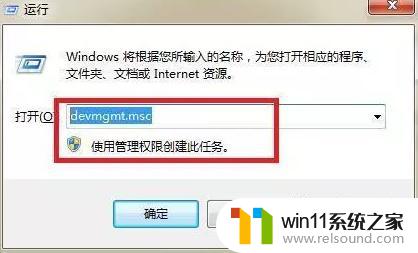
3.如果安装了驱动后,电脑连接还是不成功。我们可以尝试重启网卡让电脑重新检索、获取网络信号,以解决问题。操作方法:打开“控制面板”, 找到“网络和共享中心”,点击“更改适配器”, 右键禁用“本地连接”或“无线网络连接”, 然后再次右键开启“本地连接”或“无线网络连接”
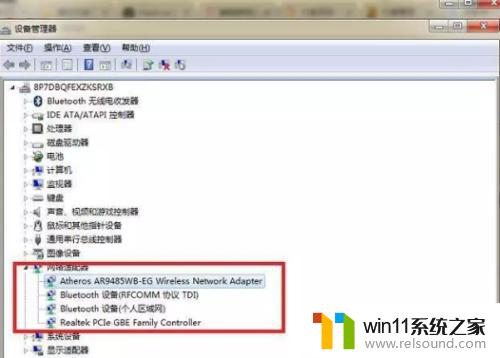
4.如上面步骤都做了依旧无法连接上网络。这时候我们需要考虑是否是设置问题。操作方法:打开"网络共享中心”, 然后再打开"无线网络连接”. (有的是”本地连接”和“属性”),最后再打开"Internet协议版本4(TCP/IPV4)” ,将IP和DNS的获取方式更改为自动获取。(一般情况下,我们都是自动获取)
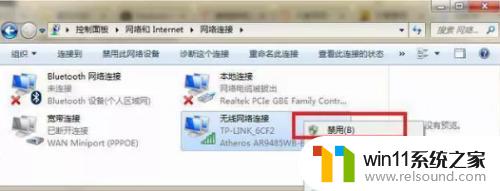
5.如果设置了步骤四后,仍旧连接不上网络,那么也许和DNS缓存有关。这时我们可以尝试清楚DNS缓存。
操作方法:在“开始”菜单中,点击“运行”,然后在输入栏输入“CMD”,回车打开CMD窗口,然后在窗口中接着输入“ipconfig /flushdns”即可。
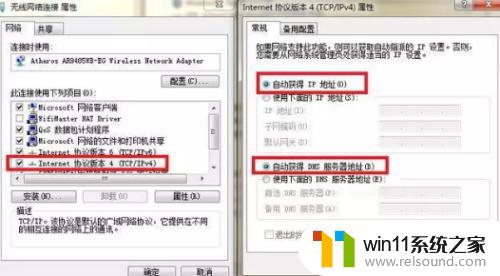

6.一般情况下,到了步骤五,电脑都能连上网了。如果你的电脑仍旧不行,那么你可以尝试重置Winsock目录。
操作方法:在步骤五打开“CMD”窗口的时候,输入“netsh winsock reset”,完成这个操作后,重启电脑。到此,差不多所有的“电脑连接不到网络”问题,都能解决了。

以上是所有无法上网的wifi连接内容,如果您遇到此问题,您可以按照小编的方法进行解决,希望这能帮助到您。
连到了wifi不能上网 如何解决电脑WIFI连接上但无法上网的问题相关教程
- 电脑上谷歌浏览器无法访问此网站
- airpodspro连windows电脑的方法 airpods pro如何连接电脑
- 怎么在电脑上修改wifi密码
- 打印机设置有问题windows无法打印怎么办 由于打印机设置有问题,windows无法打印如何解决
- win加tab不能用了怎么回事 电脑按alt+tab没反应如何解决
- 怎样把手机投屏到电脑上
- adsl宽带上网是什么意思
- 电脑上word怎么转换成ppt
- 微信电脑版文件怎么在电脑上打开
- 电脑上rar文件怎么打开
- 怎么把一段文字变成声音
- 电脑备忘录软件怎么下载到桌面
- 任务栏卡了,不能点了
- error no boot disk has been detected
- macbook休眠后黑屏无法唤醒
- 文件夹双击打不开怎么办
电脑教程推荐